Dokumente
In diesem Bereich erstellen und fügen Sie Dokumente hinzu.
Ansicht Dokumente
Im rechten Feld sehen Sie die Liste der gespeicherten Vorlagen. Wenn keine gespeichert wurden, ist die Liste leer.
Im linken Menü finden Sie unter der Kategorie Dokumente eine Suchfunktion, mit deren Hilfe Sie nach einem Dokument suchen können. Sie können hierbei nach folgenden Kriterien suchen:
- Bezeichnung
Dokument erstellen und suchen
Dokumente erstellen
Die Dokumente erstellen Sie, indem Sie auf den untenstehenden Button "Erstellen" klicken (Abbildung d). In dem sich öffnendem Feld legen Sie eine Vorlage fest.In der Vorlage ändern Sie die folgenden Daten:
- Bezeichnung
- Sprache
- Typ
- Format
- Selektion für die Mail
- Publiziert in
Außerdem wählen Sie ein Dokument mit der maximalen Dateigröße 5MB aus. Die geänderten oder neu eingetragenen Daten speichern Sie über den untenstehenden Button Speichern.
Neues Dokument eintragen
Wenn Sie ein Dokument auswählen, öffnen sich Ihr Explorer und Sie können die gewünschte Datei hochladen.
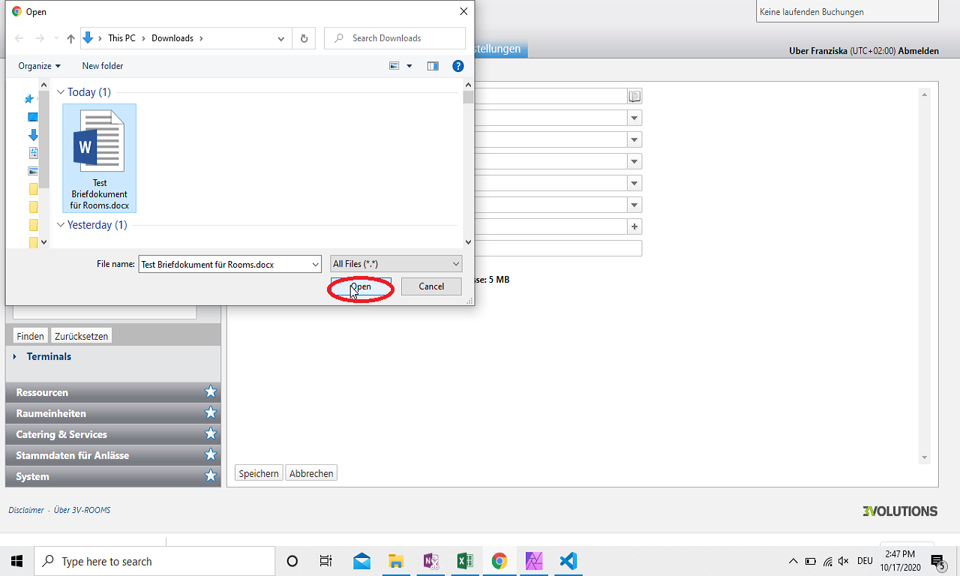
Vorlage hochladen
Daten der Dokumentenvorlage bearbeiten
| Feld | Funktion |
|---|---|
| Bezeichnung | Die Bezeichnung des Dokuments festlegen. Die Bezeichnung wird in der Benutzersprache des angemeldeten Benutzers geladen. Die Vorlage muss in allen verfügbaren Sprachen bezeichnet werden |
| Sprache | Die Sprache über drop-down auswählen |
| Typ | Dokumententyp über drop-down auswählen oder selber festlegen. Ein Datenschema muss gewählt werden. Die verfügbaren Typen werden durch die Entwicklung erstellt, implementiert und zur Verfügung gestellt. |
| Export-Format | Dateiformat für den Export des Dokuments festlegen mittels drop-down. Keine => Checkbox im Reservationsprozess ist nicht selektiert. Vorselektiert => Checkbox im Reservationsprozess ist vorselektiert Pflicht => Checkbox im Reservationsprozess ist vorselektiert und nicht änderbar. |
| Selektion für Download | Selektion für den Download festlegen mittels “drop-down”. Download steht immer zur Verfügung. |
| Selektion für Mail | Selektion für die Mail mittels drop-down festlegen (Keine, Vorselektiert, Pflicht). Keine => Checkbox im Reservationsprozess ist nicht selektiert. Vorselektiert => Checkbox im Reservationsprozess ist vorselektiert Pflicht => Checkbox im Reservationsprozess ist vorselektiert und nicht änderbar. Download steht immer zur Verfügung. |
| Publizieren in | Auswahl, in welchen Medien das Dokuemnt publiziert werden soll ( Alle, Reports, Reservation-Summary, Anlass) |
| Vorlage | Eine Vorlage kann selektiert (Browse) werden und mittels Upload auf den Server geladen werden. Nur Word Dokumente zulässig (*.docx) |